Cara Edit Foto Jadi Ukuran 4×6 – Ada banyak cara dan metode untuk mengubah ukuran foto yang akan di cetak baik itu untuk ukuran foto 2×3, 3×4, 4×6, 2R ataupun ukuran lainnya.
Pada umumnya di tempat cetak foto ataupun studio foto saat akan mengubah ukuran foto ataupun memberikan efek tertentu menggunakan Software seperti Photoshop, Corel Draw atapun menggunakan GIMP selanjutnya foto di print/cetak.
Namun jika tidak memiliki program tersebut dapat memanfaatkan media lainnya baik itu secara offline, online maupun menggunakan aplikasi android.
Cara Edit Foto Jadi Ukuran 4×6 Online dan Offline
Berikut di bawah ini akan dibahas satu persatu cara mengubah ukuran foto yang akan di cetak dengan menggunakan Microsoft Word, Ms Paint, Aplikasi Picsart dan website untuk edit gambar.
Sebelum kepembahasan cara edit foto kalian harus tahu terlebih dahulu ukuran sebenarnya dari foto 4×6 jika dikonversi ke dalam satuan millimeter, cm, inci dan pixel. Dan berikut ini tabel ukuran foto 3×4.
| Satuan | Ukuran Foto 4×6 |
| mm | 38.1 x 55.9 mm |
| cm | 3.81 x 5.59 cm |
| inci | 1.50 x 2.20 inci |
| pixel (300 DPI) | 450 x 660 pixel |
Baca Juga Ukuran Foto 2×3 dan Ukuran Foto 3×4
Cara Mengubah Ukuran Foto Secara Online
Untuk edit ukuran foto secara online dapat menggunakan situs imageresizer.com, picresize.com, Canva, dan masih banyak lagi.
Edit Ukuran Foto via imageresizer.com
Cara mengubah ukuran foto berikut ini menggunakan tolls online yang dapat diakses di website imageresizer.com. Saat membuat tutorial ini melalui laptop dengan menggunakan browser Google Chrome sedangkan yang menggunakan ponsel android silahkan menyesuaikan.
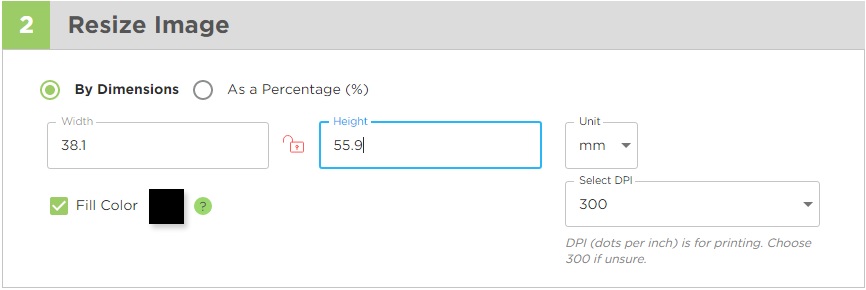
- Buka Google Chrome lalu masuk ke website imageresizer.com
- Klik Select Image atau drag foto yang akan di edit
- Scroll ke bawah pada bagian Resize Image, klik gambar gembok sampai terbuka
- Pada bagian Unit silahkan tentunya nilai satuan sesuai dengan keinginan (pixel, mm, cm, inci dan percent)
- Masukkan nilai ukuran foto yang akan di ubah, untuk ukuran foto 3×4 lihat pada tabel diatas
- Scroll ke bawah lalu klik Resize Image Now
- Berikutnya akan di bawah ke halaman untuk Download gambar yang sudah di ubah lalu klik Download Image
Diatas merupakan mengubah ukuran keseluruhan dari foto yang akan di cetak. Tapi jika mengingikan bagian tertentu dari foto yang akan di cetak/print misalnya bagian kepala sampai bahu pilih menu Crop lalu ubah ukuran yang akan di potong sesuai dengan kebutuhan.
Cara Edit Ukuran Foto Secara Offline
Untuk edit foto berikut ini akan dibahas menggunakan Ms Word, Paint dan Aplikasi Picsart yang di install di ponsel android.
Mengubah Ukuran Foto 4×6 di Ms Word
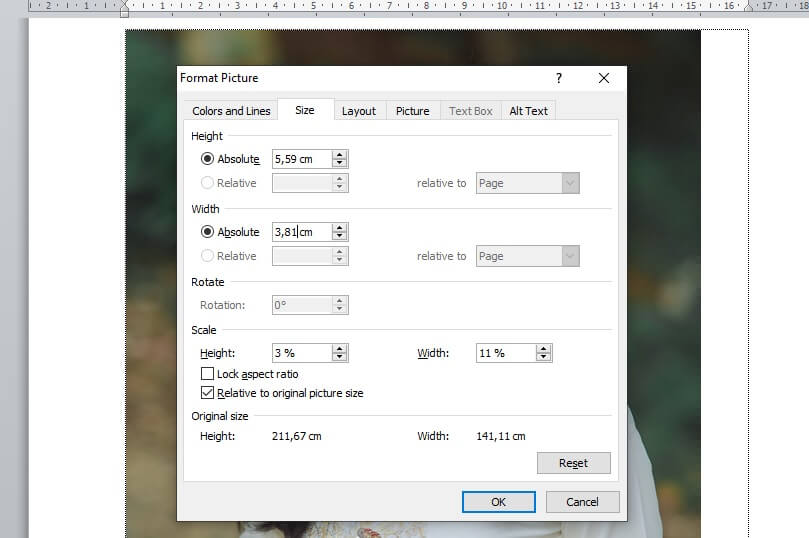
- Buka program Microsoft Word
- Lalu klik Insert dan klik Picture pada tab menu Ms Word
- Tentukan foto yang akan diubah ukurannya, lalu klik Open
- Klik kanan mouse tepat pada foto yang akan diubah, selanjutnya klik Format Picture
- Selanjutnya akan tampil Pop Up Format Picture, klik Size lalu hilangkan centang Lock aspect ratio
- Masukkan angka 5,59 pada kolom Height dan 3,81 pada kolom Width
Tutorial di atas menggunakan Microsoft 2010 dan satuan yang digunakan yaitu cm sedangkan nilai decimal-nya dipisahkan dengan tanda koma.
Untuk program Microsoft Word versi lainnya saya rasa kurang lebih sama saja, untuk lebih lanjutnya silahkan sesuaikan dengan Ms Word yang sedang digunakan.
Mengubah Ukuran Foto 4×6 di Paint
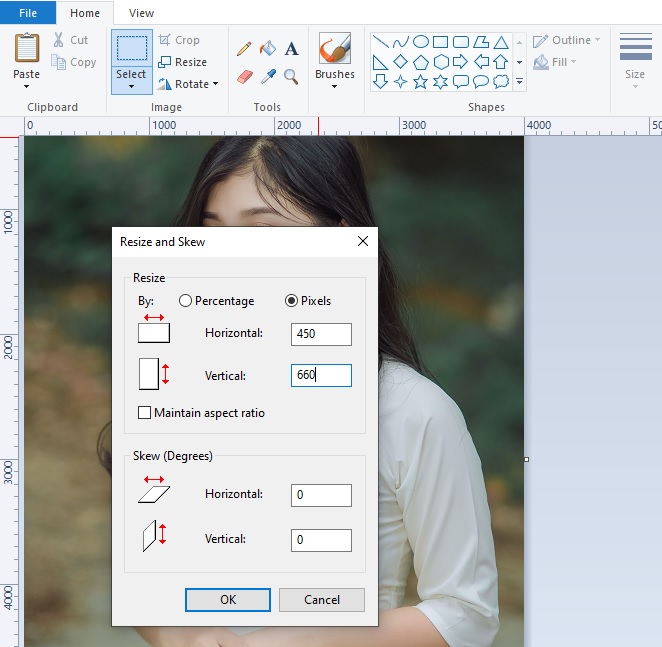
- Buka program Paint
- Klik menu File, lalu klik Open
- Tentukan foto yang akan diubah ukurannya, lalu klik Open
- Klik Rezise, lalu klik Pixels dan hilangkan tanda centang Maintain aspect ratio
- Masukkan angka ke kolom Hoorizontal dan Vertital untuk nilai angka foto ukuran 4×6 lihat pada tabel di atas, jika sudah sesuai klik Ok
- Silahkan simpan gambar jika sudah sesuai dengan ukuran yang diinginkan
Mengubah Ukuran Foto 4×6 di Picsart
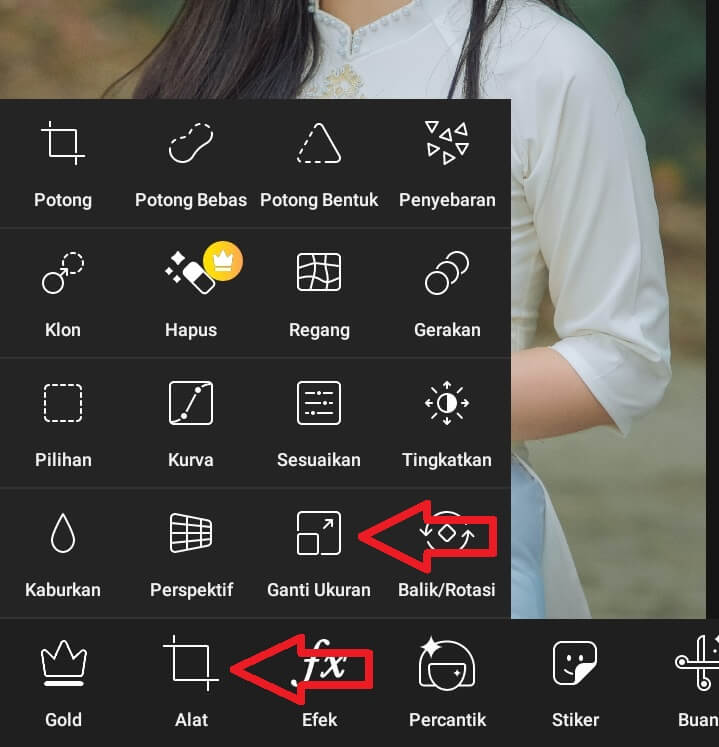
- Unduh dan install aplikasi Picsart di Google Play untuk pengguna ponsel android
- Buka aplikasi Picsart, lalu tekan tombol + untuk memilih foto atau gambar yang akan di ubah ukurannya
- Pilih menu Alat yang terletak dibagian bawah kanan, lalu klik Ganti Ukuran
- Masukkan ukuran foto yang diinginkan, untuk ukuran foto 4×6 lihat pada tabel di atas selanjutnya klik Ganti Ukuran
- Klik tanda panah yang terdapat dikanan atas dilanjutkan dengan klik Simpan untuk menyimpan foto ataupun gambar ke gallery ponsel
Penutup
Demikianlah tutorial cara edit foto ukuran 4×6 atau lebih tepatnya yaitu mengubah ukuran foto ke ukuran 4×6. Tutorial ini juga berlaku untuk mengubah ukuran foto ke ukuran 2×3 dan 3×4 dan ukuran lainnya.
Tentunya cara ini dapat dilakukan oleh siapanpun baik itu yang awam sekalipun mengenai komputer
Untuk cara mengubah ukuran foto dengan menggunakan aplikasi Picsart saya rasa hasil masih kurang tepat dengan ukuran standar internasional ukuran foto. Saran saya pribadi lebih baik mengubah ukuran foto melalui tolls online, seperti yang sudah di bahas di atas.